필모라 맥용 사용자 가이드
-
Mac에서 시작하기
-
Mac버전 신기능
-
시스템의 요구 사항
-
AI 기능
- Mac용 오디오 동영상 변환
- AI 보컬 리무버 (맥용)
- 맥용 AI 생성형 확장 프로그램
- AI 스타일화
- Mac용 장면 감지
- AI 인물 컷아웃 (맥용)
- AI 스마트 마스킹(맥용)
- Mac용 오토 리프레임
- AI 음악 생성기 (맥용)
- AI 피부톤 보호(맥용)
- AR 스티커
- 자동 오디오 더킹
- 자동 노이즈 제거
- 고급 압축 (Mac용)
- 키프레임 경로 곡선(Mac용)
- AI 얼굴 모자이크 (Mac용)
- 평면 추적(Mac용)
- 스마트 숏 클립(Mac용)
- Mac용 무음 구간 탐지
- 스마트 장면 컷(맥용)
- Mac에서 자동 비트 맞추기
- AI 음향 효과(Mac용)
- 동영상 노이즈 제거(Mac용)
- Mac용 AI 스마트 컷아웃
- 맥용 AI 이미지 스타일라이저
- Mac용 AI 개체 리무버
- Mac용 AI 스마트 검색
- Mac에서 AI 스티커 기능을 사용하는 방법
- Mac용 애니메이션 그래프 프로그램
- AI 텍스트 기반 편집(맥용)
- 필모라 맥 - AI 아이디어를 동영상으로 변환
- 스마트 BGM 생성(Mac용)
- AI 썸네일 만들기(맥용)
- AI 코파일럿 편집 (맥용)
- AI 텍스트 동영상 변환(맥용)
-
새 프로젝트 만들기
-
가져오기 및 녹화
-
사용 가능한 미디어 - Mac
-
Mac용 비디오 편집
- 오토 리플 삭제 (맥용)
- 클립 활성화 또는 숨기기
- 오디오 스트레치 (맥용)
- 비디오 편집 눈금자 기능 - Mac
- Mac용 타임라인 전체 클립 선택하기
- 일반 스피드
- Mac용 스피드 램핑 기능
- PIP (Picture in Picture)
- 커스텀 배경 적용 (맥용)
- 자동 향상
- 그린 스크린 (크로마 키)
- 동영상 역재생
- 내보내기 작업 흐름 및 개요
- 즐겨찾기 기능 (맥용)
- Mac에서 분할 화면 동영상 만들기
- 테두리
- AI 영상 보정(Mac용)
- Mac에서 라이브 사진 편집
- Mac의 인스턴트 커터 도구
- Mac용 조정 레이어
- 그리기 도구 사용법 - 맥용 필모라 가이드
- 마커 기능
- 재생 속도 단축키(맥용)
- 옵티컬 플로우를 활용한 슈퍼 슬로우 모션
- 컴파운드 클립 (맥용)
- 멀티 클립 편집(맥용)
- 음성 텍스트 변환/ 텍스트 음성 변환/ SRT
- mac 템플릿
- Mac용 합성
- 모션 트래킹
- Mac에서 인스턴트 모드로 만들기
- 렌즈 교정 기능
- 동영상 자르기 및 확대/축소
- 마스크
- 동영상 스냅샷
- 모자이크
- 동영상 분할&자르기
- 얼굴 가리기 효과 사용하기
- 속도 변경하기
- 고정 프레임
- Mac에서 그림자 효과 적용하기
-
Mac용 오디오 편집
-
Mac용 컬러 편집
-
Mac에셋 센터
-
Mac용 애니메이션 및 키프레임
-
Mac용 효과 및 트랜지션
-
Mac용 스티커
-
Mac용 내보내기 및 클라우드 백업
-
협동
-
Mac용 텍스트 및 타이틀
-
원더쉐어 드라이브
-
Mac 성능 향상 및 문제 해결
필모라 크리에이터 허브
고급 압축 (Mac용)
번거로움 없이 영상을 공유하고 싶으신가요? 필모라는 비디오 파일을 최대 90%까지 놀라운 47배 빠른 속도로 축소할 수 있어 소셜 미디어와 이메일에 적합합니다. MP4, MOV, AVI와 같은 인기 형식으로 품질 저하 없이 무료로 원활하게 변환하세요.
이 포괄적인 가이드를 통해 Mac에서 비디오 편집을 빠르고 효율적으로 간소화하는 방법을 알아보세요.
영상 압축기 사용 방법
필모라로 영상을 효율적으로 압축하려면 다음의 간단한 방법을 따르세요:
1단계: 영상 업로드
- Google Drive 또는 Dropbox에서 영상 파일을 가져오거나, 필모라로 영상을 드래그 앤 드롭합니다.
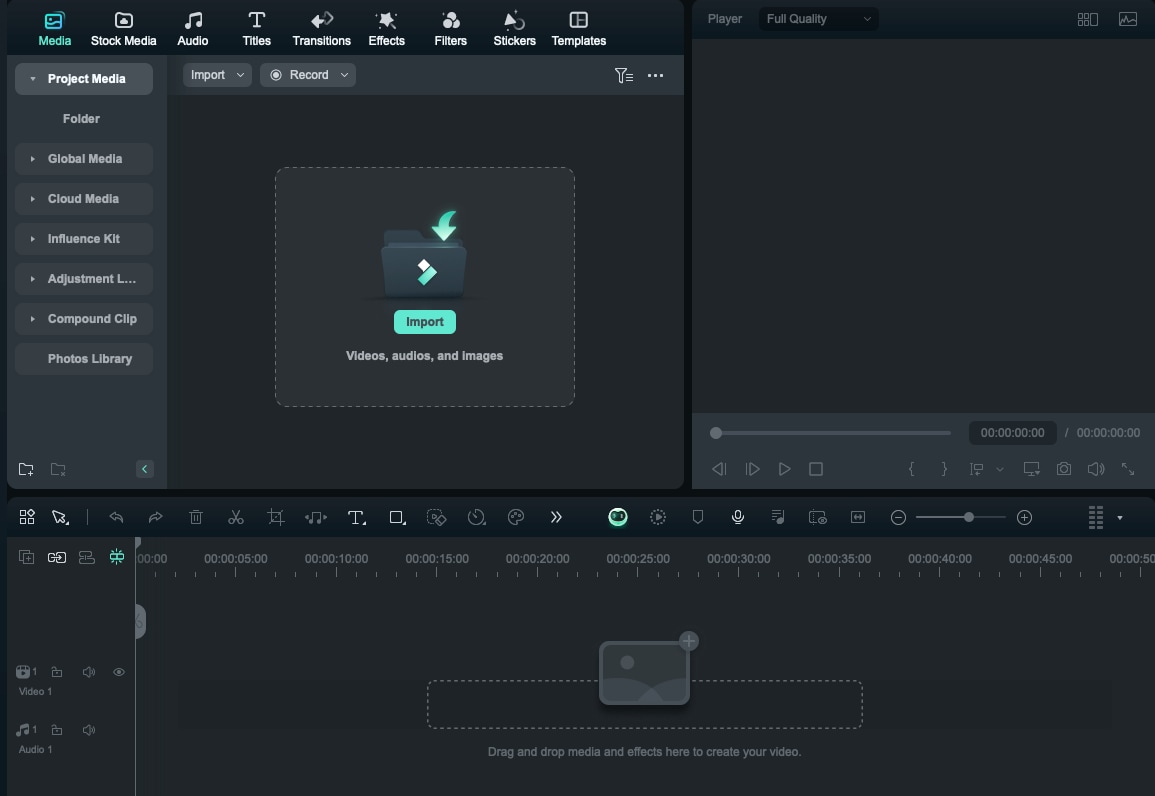
영상 업로드
2단계: 영상 압축
- 오른쪽 상단의 “내보내기”를 클릭한 다음 영상 압축 모드인 “품질 별” 또는 “YouTube 업로드”를 선택합니다. 하나의 압축 프리셋을 선택하고 도구가 자동으로 영상을 압축할 때까지 기다립니다.
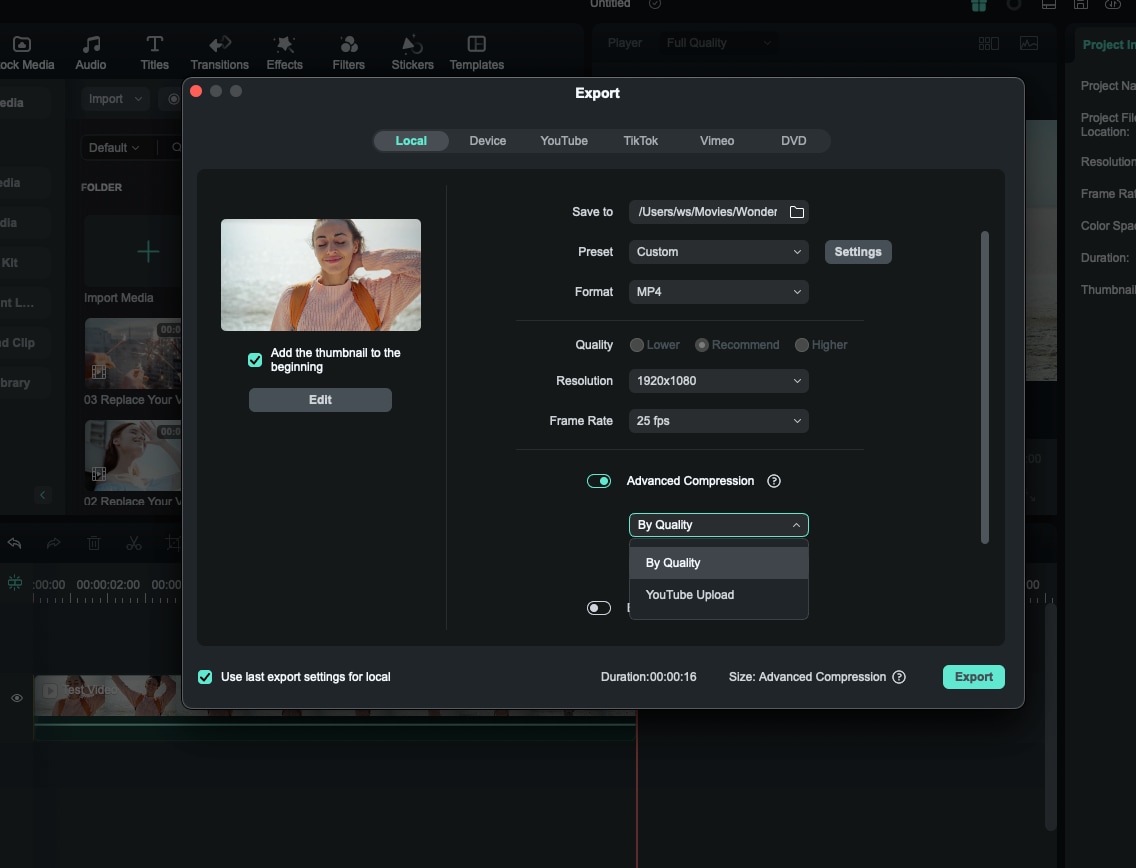
영상 압축
참고1:
- "품질 별"를 클릭하면 압축 파일의 크기를 조정하기 위해 품질 수준을 선택할 수 있습니다. 범위는 10%에서 90%까지입니다.
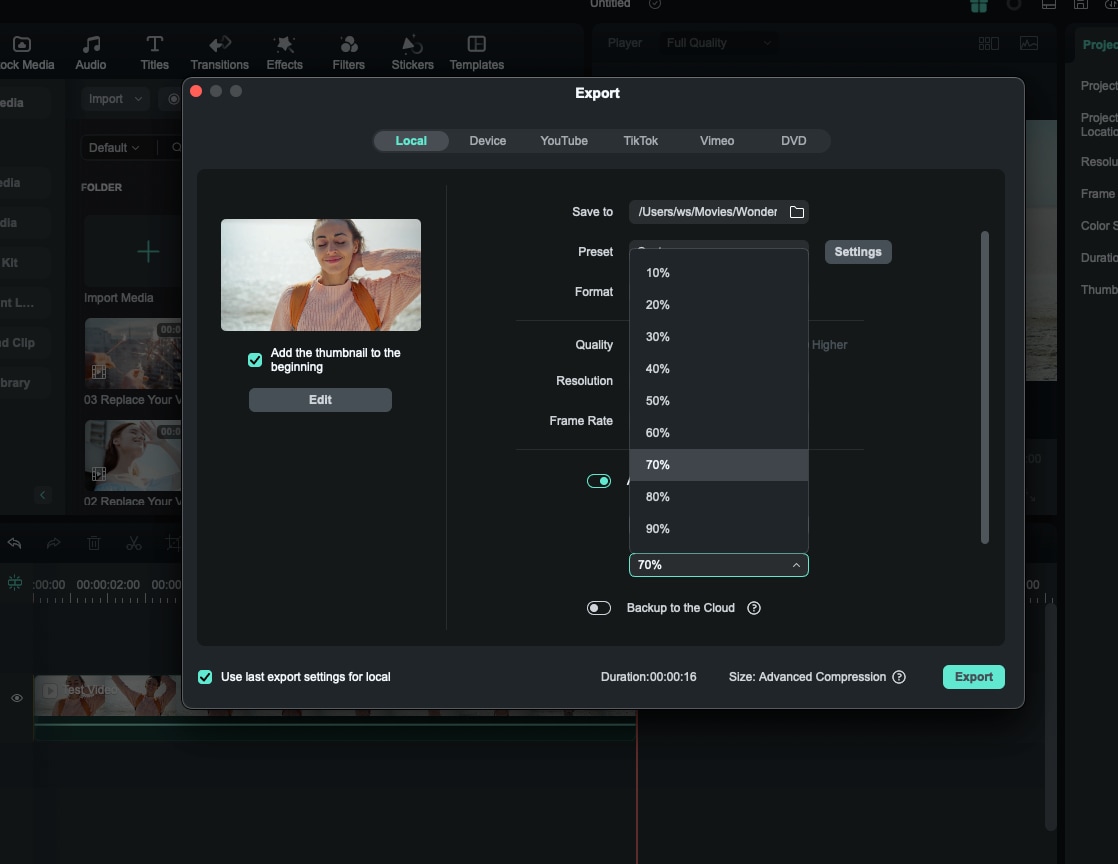
품질 수준 선택
참고2:
- "YouTube 업로드"를 클릭하면 영상은 YouTube 플랫폼의 권장 비트 전송률로 자동 압축되어, YouTube에 업로드할 때 발생할 수 있는 두 번째 압축으로 인한 흐릿함을 방지합니다.
3단계: 영상 내보내기
- 압축된 영상을 내보내어 파일 크기를 줄입니다. 다양한 소셜 미디어 플랫폼을 위한 제목과 설명을 생성하는 AI도 사용할 수 있습니다.
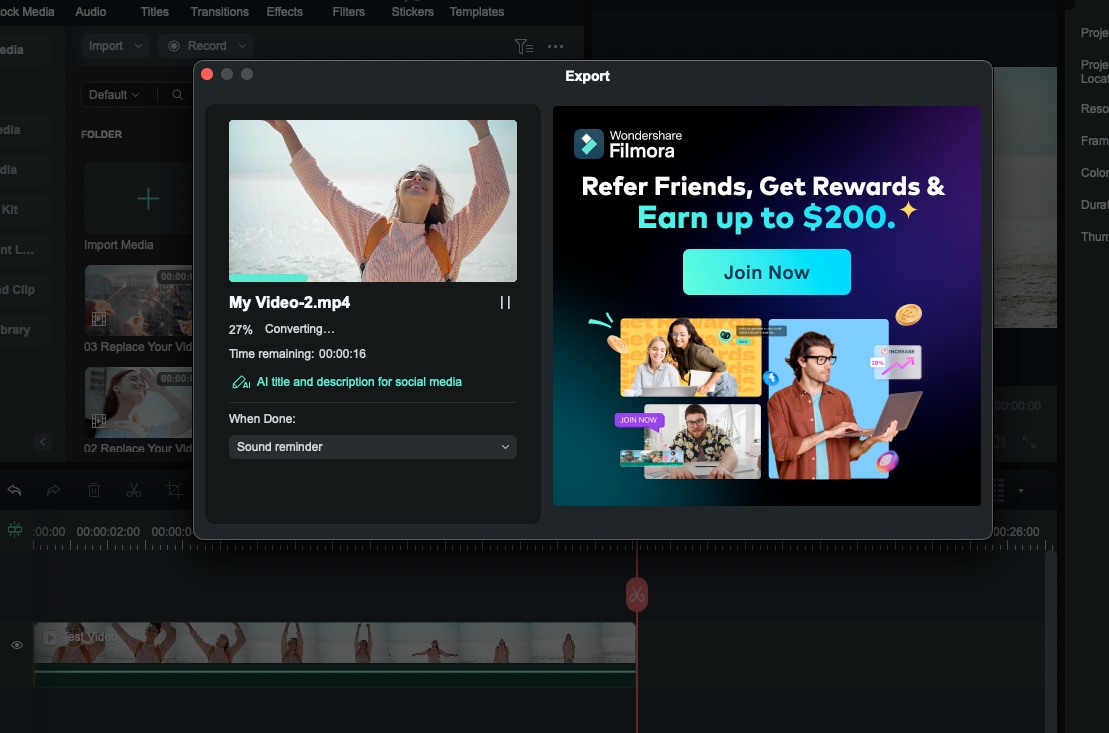
영상 내보내기
결론
필모라와 함께 영상을 압축하는 것은 빠르고 쉽습니다. 품질 저하 없이 파일 크기를 줄이고 효율적으로 공유하세요. 소셜 미디어나 이메일을 위해, 필모라는 몇 가지 간단한 단계로 영상을 최적화하고 준비합니다.
관련 게시물
추천 글
더 많은 인기 글 보기
F.A.Q
자주 묻는 질문

